วิธีให้คำติชมแก่โปรแกรม Microsoft for Office
แบรนด์ส่วนใหญ่สร้างสรรค์และพัฒนาผลิตภัณฑ์ตามความคิดเห็นของผู้ใช้ ด้วยเหตุนี้ ความคิดเห็น ข้อเสนอแนะ หรือปฏิกิริยาจึงมีบทบาทสำคัญในการพิจารณาการยอมรับผลิตภัณฑ์ Microsoft Officeอาศัยคุณลักษณะนี้ในระดับที่ดี ช่วยให้นักพัฒนาได้รับข้อมูลเชิงลึกอันมีค่าและปรับปรุงยูทิลิตี้ของแอพให้ดียิ่งขึ้น ดังนั้น หากคุณกำลังพยายามหาวิธีให้คำติชมเกี่ยวกับOfficeแก่Microsoftนี่คือวิธีการ!
ให้(Provide)คำติชมเกี่ยวกับOfficeไปยังMicrosoft
สำหรับMicrosoftไม่สำคัญว่าปฏิกิริยาตอบสนองจะดีหรือไม่ดี มีนโยบายที่ชัดเจนเพื่อรองรับความคิดเห็นทุกประเภท และเส้นทางที่เร็วที่สุดในการแสดงความคิดเห็นของคุณถึงหูของนักพัฒนาของบริษัทนั้นสามารถทำได้จากภายในแอปOffice ใดๆ(Office)
- เปิดแอป Office
- เลือกเมนูไฟล์(File)
- เลือกตัวเลือกคำติชม(Feedback)
- เลือก(Choose)ปฏิกิริยาที่เหมาะสมเพื่อให้ข้อเสนอแนะของคุณ
Microsoft Officeยังสนับสนุนให้ผู้ใช้ระบุที่อยู่อีเมลในกรณีที่บริษัทจำเป็นต้องติดต่อผู้ใช้เพื่อขอคำชี้แจง พวกเขาอ่านข้อเสนอแนะทั้งหมด!
หากคุณมีการ สมัครใช้งาน Microsoft Officeให้เปิดใช้แอปOffice
จากเมนู Ribbon ให้เลือกเมนู ' ไฟล์'(File’)

จากนั้น จากตัวเลือกที่แสดงในแถบด้านข้างทางซ้าย ให้เลือกตัวเลือก ' ความคิดเห็น(Feedback) '
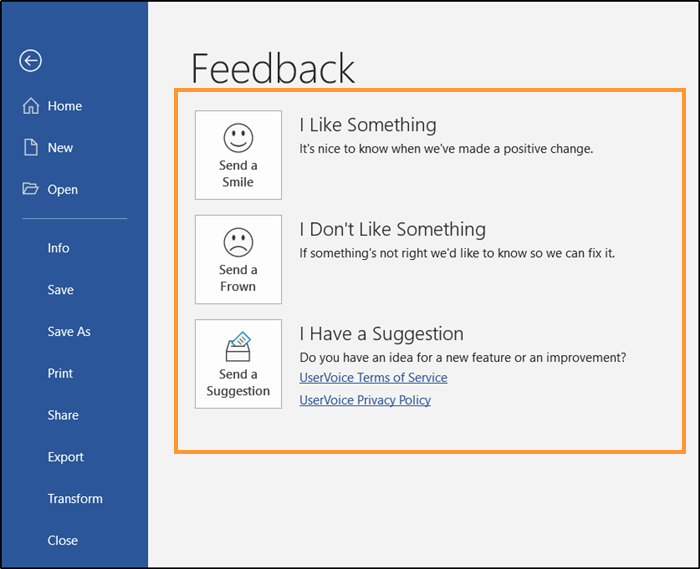
ตอนนี้ เลือกปุ่มที่เหมาะสมและกรอกแบบฟอร์ม
เมื่อคุณคลิกฉันมีข้อเสนอแนะ(I have a suggestion)คุณจะถูกนำไปยัง ไซต์ UserVoiceซึ่งทำให้ง่ายต่อการดูว่าผู้อื่นแนะนำอะไรและโหวตให้กับแนวคิดของพวกเขา — หรือเริ่มต้นของคุณเอง สิ่งนี้ใช้ได้กับผู้ใช้ภาษาอังกฤษ สำหรับภาษาอื่นๆ ทั้งหมด เมื่อคุณคลิกฉันมีข้อเสนอแนะ(I have a suggestion)คุณจะเห็นแบบฟอร์มที่คุณสามารถกรอกได้
หมายเหตุ: ถ้า คุณไม่เห็นตัวเลือก คำติชม แสดงว่าคุณกำลังใช้ (Feedback)Officeเวอร์ชันเก่า เราขอแนะนำให้คุณอัปเกรด Officeเป็นเวอร์ชันล่าสุด สำหรับข้อมูลเพิ่มเติม คุณสามารถไปที่หน้าการสนับสนุน ของ Office
อ่านที่เกี่ยวข้อง(Related reads) :
- วิธีส่งคำติชมหรือบ่นเกี่ยวกับ Windows 11ไปยัง Microsoft
- วิธีส่งคำติชมหรือร้องเรียนเกี่ยวกับ Windows 10 ไปยัง Microsoft .
Related posts
ให้คำติชมกับ Microsoft ทันทีโดยใช้แอป Windows Feedback
Microsoft Office Click-To-Run High CPU usage ใน Windows 11/10
วิธีใช้ Measurement Converter ใน Microsoft Office
วิธีการรีเซ็ต Microsoft Office Ribbon Customizations เป็นค่าเริ่มต้น?
Microsoft Support and Recovery Assistant - Fix Office และปัญหาอื่น ๆ
3 Ways เพื่อ Combine Multiple PowerPoint Presentation Files
ดาวน์โหลด Grammarly ฟรีสำหรับ Firefox, Chrome, Microsoft Office
Draw Tool Tab ใน Ribbon จาก Microsoft Office หายไป? เพิ่มดังนั้น!
วิธีการบล็อก Microsoft Bing Search installation ใน Office 365
เปลี่ยน Microsoft Teams status จาก Office ให้พร้อมใช้งาน
วิธีการลบ User Name จาก Office 365 Title Bar
วิธีการเปลี่ยนการตั้งค่า Account Privacy ใน Microsoft Office
วิธีการคืนค่าฟอนต์ที่ถูกลบใน Microsoft Office
วิธีการลบ Search Bar ใน Office 365 Title Bar
Fix Microsoft Office Activation Error 0x4004F00C วิธีที่ง่าย
Sorry เรามีปัญหาเซิร์ฟเวอร์ชั่วคราวบางอย่าง - Office 365 Apps
Microsoft Office Document Cache พบปัญหา
วิธีเปลี่ยนสีธีมของเอกสารในโปรแกรม Microsoft Office
Sorry เราไม่สามารถไปที่บัญชีของคุณได้ทันทีในแอป Office 365
วิธีการโยกย้ายจาก Office 365 Video ถึง Microsoft Streams
